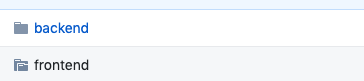-
- Erro app.ps1 não pode ser carregado
- Erro npm ERR! code EPERM ao tentar executar um comando
- Erro ENOENT quando executa o comando npm start no Frontend
- Dificuldade para sair da system32/navegar entre as pastas
- Erro na instalação do chocolatey: Impossível converter o valor '3312' para o tipo 'System...
- JSON do Diego no Google Chrome está com aparência diferente
- Erro Error: listen EADDRINUSE :::3333
- Erro System limit for number of file watchers reached
- Erro Could not install from.. ao tentar executar o create-react-app com o npx
- Erro O termo node não é reconhecido como nome de cmdlet ou O termo npm não é reconhecido como nome de cmdlet
- Configuração de pasta no VSCode
- Erro ao criar projeto ReactJS
- Erro Error: SSL connect error
https://gist.github.com/maykbrito/4ed2051eab0d6f8dc96083a00996abf4
https://i.imgur.com/27pdZLL.png
Execute esse comando como administrador no seu powershell:
Set-ExecutionPolicy UnrestrictedE depois tente executar o comando anterior novamente
Execute o comando fora do VSCode com o seu Powershell em modo Administrador
Tente adicionar o seguinte na variável de ambiente Path:
C:\Windows\System32
Execute os comandos no terminal:
1 - cd ~/ (Isso irá pra usa pasta de Documentos)
2 - mkdir semanaomnistack11 (Isso irá criar um diretório chamado omnistack11)
3 - cd semanaomnistack11
4 - mkdir aulas
5 - cd aulas
6 - mkdir backend
7 - cd backend
1 - Abra o Powershell no modo administrador e execute get-host.
2 - Na linha Version verifique se a versão do seu Powershell está abaixo da 3. Se estiver, siga os passos abaixo.
3 - Baixe o Windows Management Framework 3.0 (https://www.microsoft.com/en-us/download/details.aspx?id=34595) para atualizar seu Powershell.
4 - Reinicie sua máquina e tente instalar o chocolatey novamente usando o Powershell no modo administrador
Instale a Extensão JSON Viewer - https://chrome.google.com/webstore/detail/json-viewer/gbmdgpbipfallnflgajpaliibnhdgobh/related?hl=pt-BR
A porta já está em uso, para resolver isso você pode encerrar o processo que está rodando nessa porta executando o comando:
- Linux
pkill node- Windows
taskkill /f /im node.exeExecute o seguinte comando no terminal:
echo fs.inotify.max_user_watches=524288 | sudo tee -a /etc/sysctl.conf && sudo sysctl -pEsse erro está acontecendo porque o seu usuário tem um espaço no nome. Mas você pode fazer o seguinte:
npm install -g create-react-appE depois você pode rodar o comando:
create-react-app frontendSe não der certo, tente pelo Yarn. Abra o powershell como admin e rode o comando:
cinst yarnFeche o powershell e abra novamente como admin. Execute:
yarn -vSe retornar a versão do yarn, funcionou corretamente. Por fim rode:
yarn global add create-react-app
npm uninstall -g create-react-app
create-react-app frontendErro O termo node não é reconhecido como nome de cmdlet ou O termo npm não é reconhecido como nome de cmdlet
Tente reiniciar o powershell e abrir como administrador. Se não funcionar, sigam esses passos:
1 - Aperte a tecla Windows e na barra de pesquisa busque por Variáveis de ambiente e abra o a primeira opção do sistema;
2 - Na janela que for aberta clique em Variáveis de Ambiente;
3 - Na janela das variáveis use a segunda opção, Variáveis do Sistema e procure pela variável Path e clique em Editar ;
4 - A janela com os valores das variáveis de ambiente pode abrir de 2 formas: a primeira é uma janela com os valores separados por linha, se for essa opção basta adicionar mais uma linha com o valor: C:\Program Files\nodejs. Mas caso abra apenas uma pequena janela com uma linha só com os valores separados por ; vá até o final dessa linha, adicione mais um ; e depois o valor C:\Program Files\nodejs, lembrando que não pode ter espaço após o ; que você adicionou.
5 - Feito isso salve, reinicie o seu PowerShell e tudo deve estar funcionando.
Se mesmo assim não tiver funcionando, tente mais esses passos (lembre-se de tomar a mesma precaução com o ;):
C:\Program Files\nodejs\node_modules\npm\bin
e
C:\Users\{yourName}\AppData\Roaming\npm
obs: Troque o {yourName} do comando acima pelo nome do usuário da sua máquina
Se suas configurações de pasta estiverem igual à imagem acima, execute o passo a passo à seguir:
1 - No Vscode apertar Ctrl + Shift + P
2 - Digitar settings.json e clicar em enter
3 - Adicionar a seguinte propriedade
"explorer.compactFolders": false
4 - Salvar o arquivo
Caso ainda continue como a imagem, reiniciar o VSCode.
Se ao tentar criar o projeto ReactJS você não tiver sucesso utilizando npx ou create-react-app ou yarn , você pode utilizar o template `a seguir como base
Pra baixar ele você executar os seguintes passos
1 - Abrir o terminal
2 - Na pasta onde você quer baixar ele executar o comando
git clone https://github.com/Rocketseat/template-reactjs-cra.git frontend
3 - cd frontend
4 - npm install
Feito isso, o projeto já estará disponível para uso
Verifique se na URL do Insomnia você está passando https, se sim, alterar para http
Se ao executar o insomnia você o
Verifique se você está passando as informações corretamente no body do insomnia e se está desestruturando corretamente do request.body. Se o erro persistir, apague a requisição no insomnia e a crie novamente.
Execute esses comandos no terminal (Lembre de trocar John Doe para seu nome, e o e-mail para o email que você utiliza no github):
git config --global user.name "John Doe"
git config --global user.email johndoe@example.comProvavelmente é algum erro de digitação na hora de criar as migrations, caso queiram comparar, podem utilizar esse repositório para ver a diferença entre os códigos:
https://github.com/josepholiveira/be-the-hero/
Se mesmo assim o erro persistir, siga os seguintes passos:
1 - Execute o comando:
npx knex migrate:rollback --all2 - Delete o arquivo db.sqlite (caso o arquivo não esteja aparecendo, reinicie o VSCODE)
3 - Rode o comando
npx knex migrate:list4 - Rode o comando
npx knex migrate:latestVocê pode utilizar o https://postwoman.io/.
Para isso, você precisa sempre lembrar de usar 127.0.0.1 no lugar de localhost e adicionar o CORS no seu backend (se você não adicionar ocorrer o erro Error: Network Error. Check console for details):
1 - Adicione o CORS executando o seguinte comando no terminal:
npm install cors2 - No seu arquivo index.js, adicione o seguinte no início do arquivo:
const cors = require("cors");3 - Logo após o seu const app = express(); adicione o seguinte:
app.use(cors());Se ao subir o projeto para o Github você encontrar a imagem acima, executar os seguintes passos
1 - Navegar até sua pasta Frontend
2 - Remover a pasta .git (Caso esteja no windows, verificar se está mostrando todas as pastas ocultas)
3 - Renomear a pasta Frontend
4 - No terminal, na pasta raiz do projeto executar git add .
5 - git commit -m "Alteração de pasta"
6 - git push
Com isso sua pasta Frontend deverá estar completa.
Verifique se no submit do seu formulário você digitou e.preventDefault() corretamente.
Caso o erro ainda persista, tente ir até o seu navegar e limpar tudo que existe depois do http://localhost:3000/ tirando tudo que existir depois do /.
Se mesmo assim o erro continuar, verifique se no seu form você passou o atributo onSubmit={handleRegister}, como no vídeo
O `React.StrictMode serve para fazer algumas verificações, mas caso você deseja remove-lo, pode fazer da forma à seguir:
ReactDOM.render(<App />, document.getElementById("root"));Para mais informações, verifique a documentação Documentação React.StrictMode
Caso o seu input esteja com input maior que o botão, verifique se no seu arquivo global.css está exatamente dessa forma no início do arquivo (atenção ao box-sizing: border-box;) :
* {
margin: 0;
padding: 0;
outline: 0;
box-sizing: border-box;
}Esse erro acontece quando o supertest não consegue encontrar sua rota. Possívelmente sua rota está errada no seu arquivo ong.spec.js ou faltou uma / antes da rota, segue um exemplo de como deveria estar:
const response = await request(app).post("/ongs");Nesse erro, você deve trocar de number() para string() pois o number irá validar o valor, e não o tamanho. Sendo assim deve ficar:
whatsapp: Joi.string()
.required()
.min(10)
.max(11);Caso seu arquivo generateUniqueId.js esteja com um export default, troque ele para module.exports =, o arquivo deve ficar dessa forma:
const crypto = require("crypto");
module.exports = function generateUniqueId() {
return crypto.randomBytes(4).toString("HEX");
};Para corrigir isso, você deve deixar o seu código no arquivo de testes da seguinte forma:
beforeEach(async () => {
await connection.migrate.latest();
});
afterAll(async () => {
await connection.migrate.rollback();
await connection.destroy();
});Isso vai fazer que ao final de cada execução, ele faça um rollback nas migrations que foram executadas, para que na próxima já esteja tudo pronto para a execução, tirando essa responsabilidade do beforeEach.
Caso o erro persista, verifique se sua migration está dando um return antes de knex.schema.dropTable("ongs");. Caso não esteja, exclua seu arquivo teste.sqlite e rode o comando npm start novamente. Caso queira comparar o código da migration, podem olhar no seguinte repositório: